Sådan konverteres Microsoft Office -filer til Google -filer
Microsoft Office Google Google Docs Helt / / August 23, 2021

Sidst opdateret den
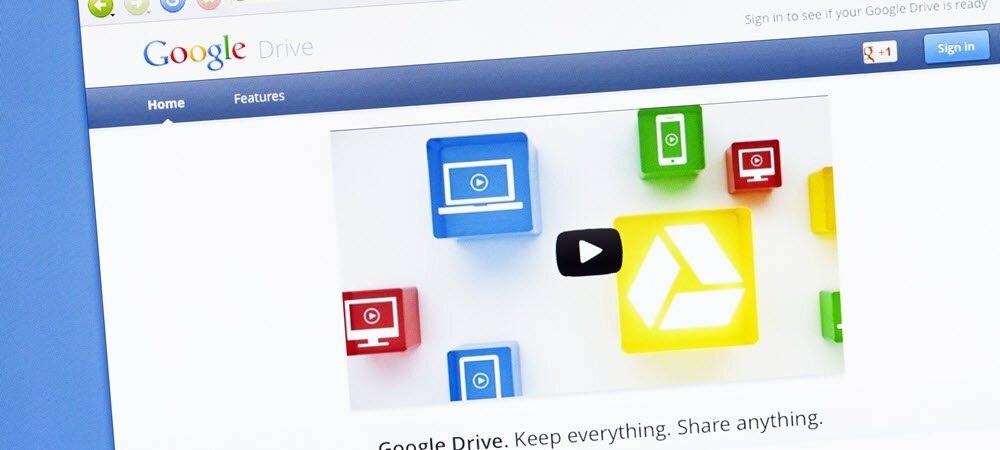
Du kan lettere konvertere en Office -fil til en Google -fil, end du måske tror. Sådan konverteres filer med Google -applikationer.
I disse dage føles det som om der altid er en kombination af Microsoft Office- og Google -filer at styre. Du opretter dokumenter ved hjælp af Office -applikationer, men dine kolleger har brug for dem som Google -dokumenter eller omvendt. Heldigvis indser Google dette og ønsker at sikre, at du kan arbejde med dine filer uanset deres oprindelse.
Vi viser dig, hvordan du konverterer en Office -fil til en Google -fil og arbejder med Office -filer via Google Drev uden at konvertere dem, når det er nødvendigt.
Føj Office -filer til Google Drev
Når du har uploadet en Word-, Excel- eller PowerPoint -fil til Google Drev, kan du åbne den i Docs, Sheets eller Slides.
Klik på Ny plustegn øverst til venstre og vælg Fil upload. Gennemse din fil, vælg den, og klik på Åben.
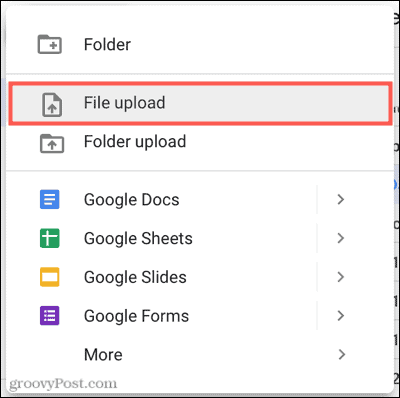
Du får vist din fil vist som den originale Office -filtype i Google Drev.

Derfra kan du åbne den og fortsætte med at arbejde med filen, mens den bevarer sit originale Office -format, som Word -dokumentet i skærmbilledet herunder.
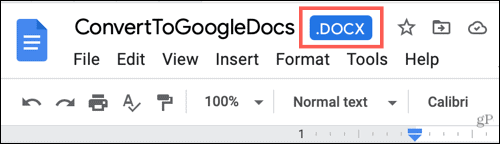
Men hvis du vil konvertere den til en Google -filtype som f.eks. Docs, Sheets eller Slides, er dette lige så let.
Konverter en Office -fil til en Google -fil
Hvis du dobbeltklikker for at åbne filen, skal den åbne i den korrekte Google-applikation. Men du kan også højreklikke på den, flytte markøren til Åben med, og vælg den tilsvarende filtype, Google Docs, Google Sheets eller Google Slides.
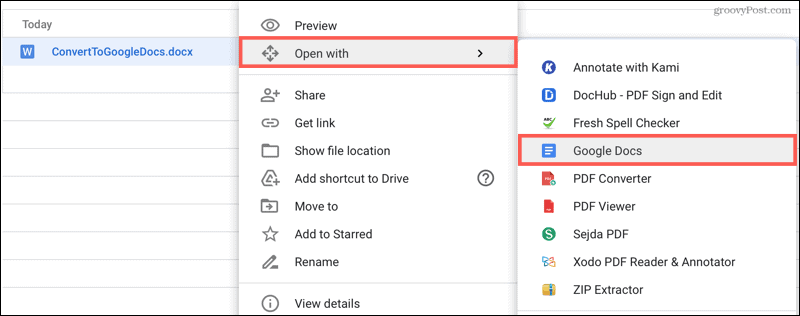
Klik på med dokumentet åbent Fil i menuen, og vælg Gem som Google Dokumenter, Google Sheets eller Google Slides pr. Dokumenttype.

En ny fane åbnes med filen i den valgte Google -applikation. Filen gemmes automatisk på Google Drev som den nye Google -filtype. Når du vender tilbage til Google Drev, skal du se begge filer, det originale Office -dokument og det nyligt gemte Google -dokument.

Hvis du vil slette den originale Office-fil, skal du højreklikke på den og vælge Fjerne.
Konverter altid Office -filer til Google Files
Hvis du helst ikke vil gå igennem denne proces, hver gang du uploader et Office -dokument, kan du aktivere en indstilling til at gøre det automatisk hver gang.
- I Google Drev skal du klikke på gear ikonet øverst til højre, og vælg Indstillinger.
- Vælge Generel til venstre, og marker afkrydsningsfeltet for Konverter uploadede filer til Google Docs -editorformat.
- Klik på Færdig.
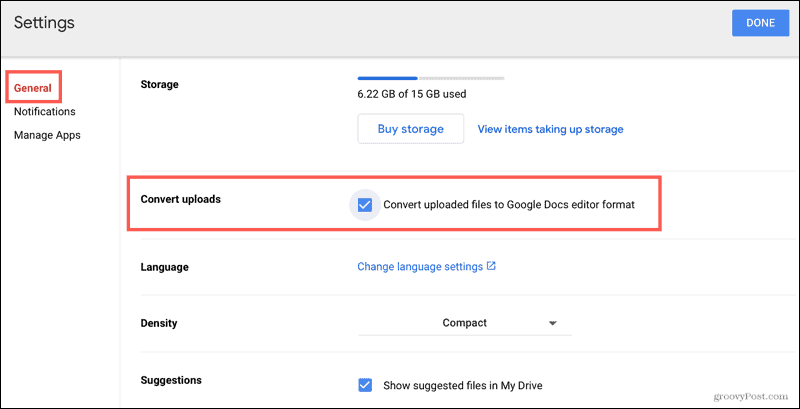
Når du har aktiveret denne indstilling, bliver hver Office -fil, du uploader i fremtiden, konverteret til den tilsvarende Google -filtype. Dette gælder ikke for filer, du allerede har uploadet til Google Drev.
Microsoft Office og Google kan arbejde sammen
Det behøver ikke at være en kamp at arbejde med både Microsoft Office- og Google -filer. Uanset hvilken platform du foretrækker, kan du gøre det let for andre, du deler med og dem, der deler med dig.
For mere om deling af filer, se vores guider til deling af Google Docs, Sheets og Slides eller deling af Microsoft Word, Excel og PowerPoint.
Sådan ryddes Google Chrome -cache, cookies og browserhistorik
Chrome gør et fremragende stykke arbejde med at gemme din browserhistorik, cache og cookies for at optimere din browsers ydeevne online. Sådan gør hun ...
Prisoverensstemmelse i butikken: Sådan får du online-priser, når du handler i butikken
At købe i butikken betyder ikke, at du skal betale højere priser. Takket være prisgarantier kan du få online rabatter, mens du handler i ...
Sådan giver du et Disney Plus -abonnement med et digitalt gavekort
Hvis du har nydt Disney Plus og vil dele det med andre, kan du her købe et Disney+ Gift -abonnement til ...
Din guide til deling af dokumenter i Google Docs, Sheets og Slides
Du kan nemt samarbejde med Googles webbaserede apps. Her er din guide til deling i Google Docs, Sheets og Slides med tilladelserne ...


